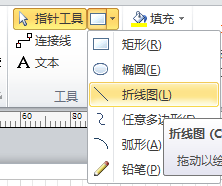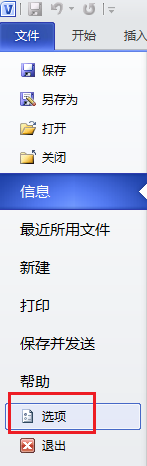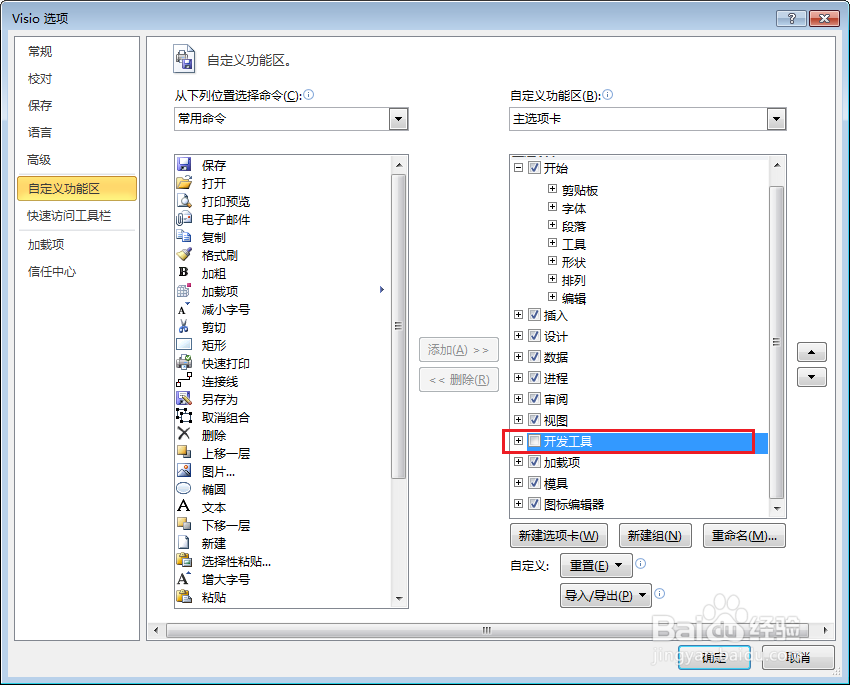如何用Microsoft Visio 2010画个房子
1、打开软件-新建-常规-框图。有一些基本形状即可。
2、拖拽一个矩形出来,调整合适大小,开始-折线图,点击蓝色点变红就可以移动变形,调整好平行四边形后,选中平行四边形,Ctrl+c-Ctrl+v,复制粘贴。
3、所有图形改成无填充,比较容易看清图形。
4、以此类推,建立一个正方体,如果正方体粘合得不好,可以放大再选折线图粘好。放大可显示比例放大,右下角也有,或者直接按Ctrl+滚轮也可放大。
5、之后是盖房顶,盖好后填充颜色。把后面的图形选中,点击向下移动。
6、做房门。文件-选项-自定义功能区-打勾开发工具。选个矩形和圆形复合,圆弧卡在矩形上两个角,再用一个矩形挡住圆下部分,选中圆和矩形,在开发工具中选剪除,再选中整个图形,在开发工具中选联合,中间画条线,加两个圈就完成了。
7、之后把门放进去,加个窗就大功告成了。想要同一个颜色窗点格式刷。
声明:本网站引用、摘录或转载内容仅供网站访问者交流或参考,不代表本站立场,如存在版权或非法内容,请联系站长删除,联系邮箱:site.kefu@qq.com。
阅读量:73
阅读量:56
阅读量:29
阅读量:71
阅读量:36